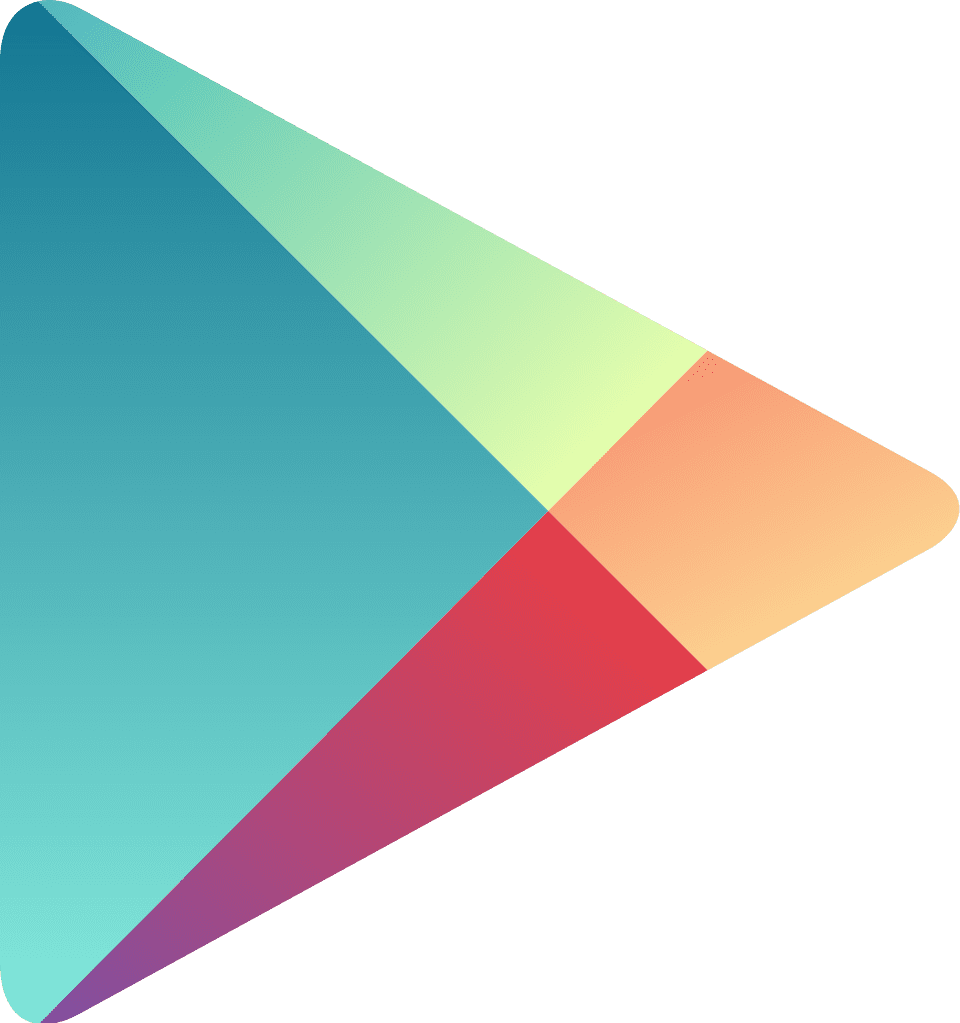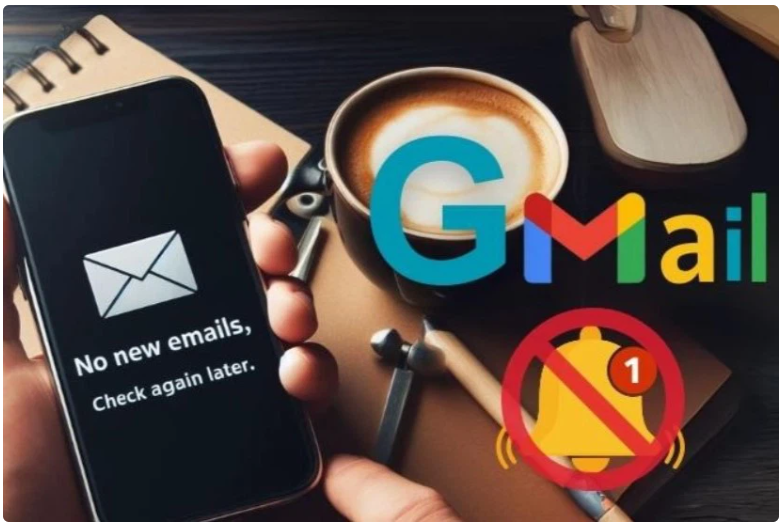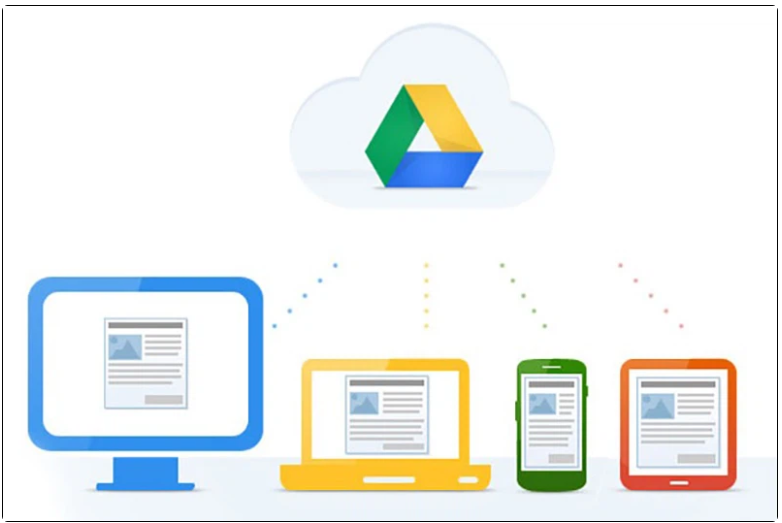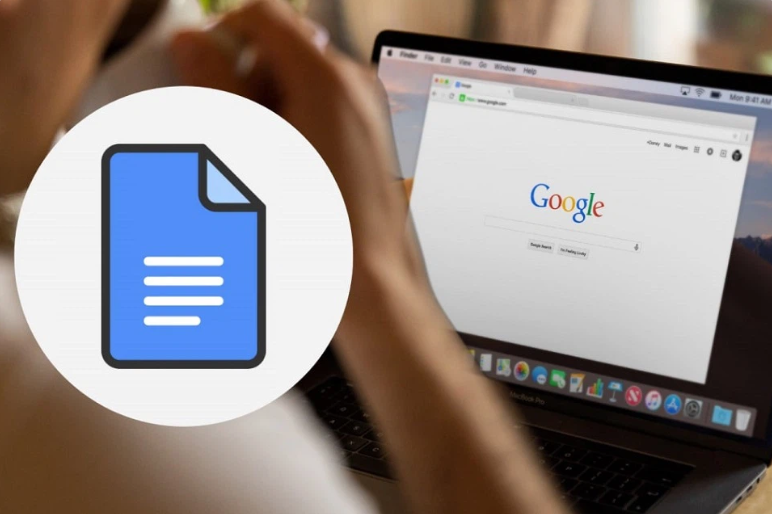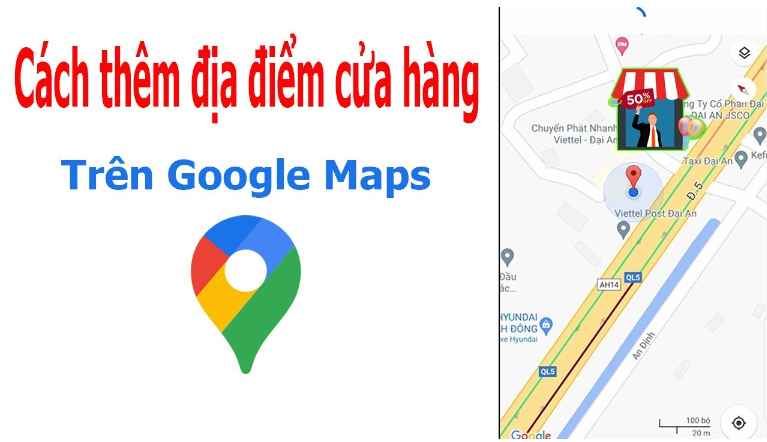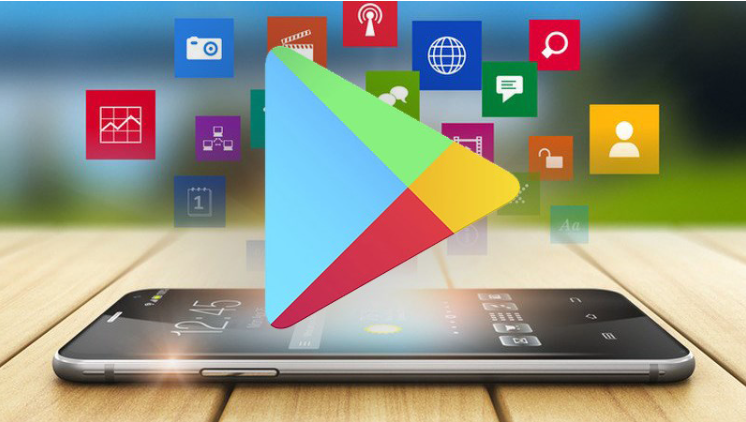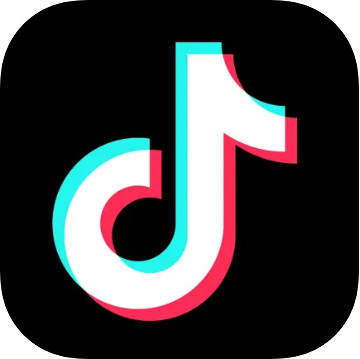Table of Contents
ToggleTải và cập nhật ứng dụng là một phần không thể thiếu khi sử dụng điện thoại. Đối với người dùng Android, khi tải ứng dụng từ CH Play, đôi khi có thể gặp phải tình trạng lỗi, bao gồm lỗi không thể tải được ứng dụng. Bài viết này sẽ giúp bạn nhận biết được nguyên nhân và hướng dẫn bạn các cách khắc phục lỗi không tải được ứng dụng trên CH Play một cách hiệu quả. Hãy cùng theo dõi nhé!
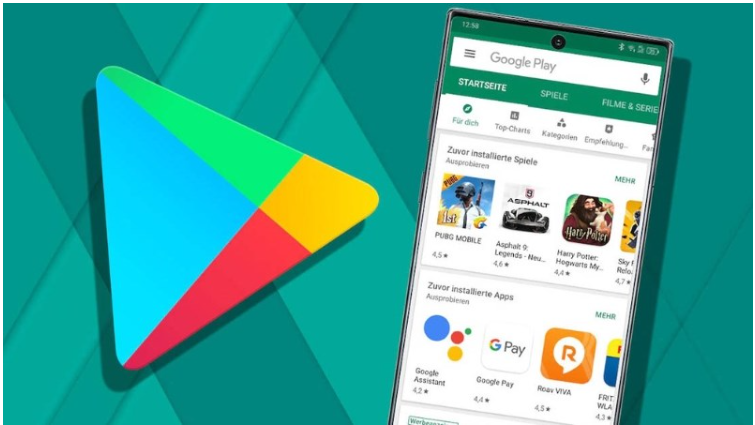
1. Nguyên nhân không tải được ứng dụng trên CH Play là gì?
- Thời gian trên thiết bị không chính xác.
- Kết nối Internet bị gián đoạn hoặc không ổn định.
- Tài khoản Google gặp lỗi hoặc không tương thích với thiết bị.
- Máy chủ của CH Play đang trong quá trình cập nhật.
- Bộ nhớ cache của CH Play quá đầy.
2. Cách khắc phục lỗi không tải được ứng dụng trên CH Play
-
Kiểm tra kết nối Internet
Khi kết nối mạng không ổn định hoặc thiết bị không được kết nối mạng, mọi hoạt động trên điện thoại của bạn sẽ bị gián đoạn. Do đó, khi gặp vấn đề không thể tải ứng dụng từ CH Play, điều đầu tiên bạn nên làm là kiểm tra kết nối mạng.
Đảm bảo rằng mạng bạn đang sử dụng ổn định. Nếu kết nối không ổn định, bạn có thể thử kết nối với một mạng WiFi khác hoặc chuyển sang sử dụng mạng 3G/4G với tốc độ cao và ổn định hơn để xem có khắc phục được vấn đề hay không.
-
Tắt và mở lại ứng dụng Cửa hàng Play
Bước 1: Trên thiết bị Android, vuốt từ cuối màn hình lên, giữ và thả ra.
Bước 2: Để đóng ứng dụng Cửa hàng Play, hãy vuốt lên ở trên ứng dụng đó.
Bước 3: Mở lại Cửa hàng Play.
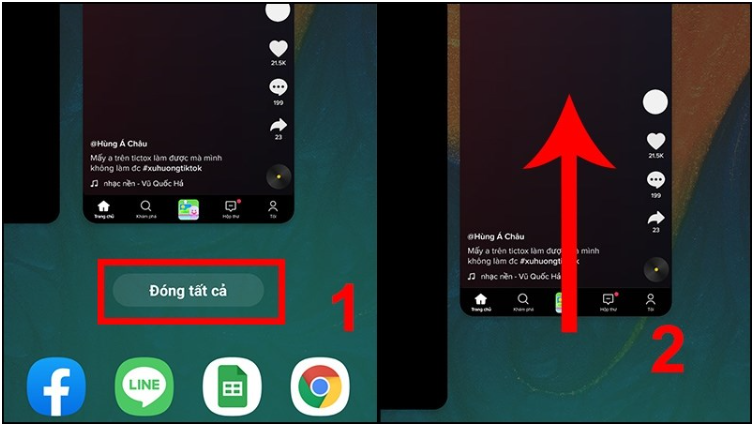
-
Kiểm tra lại ngày giờ trên điện thoại
Hầu hết các dòng điện thoại thông minh hiện nay, đặc biệt là Android, đều tự động cập nhật ngày và giờ trên thiết bị. Tuy nhiên, đôi khi việc tự động cập nhật này gặp sự cố, dẫn đến lỗi thời gian trên thiết bị không khớp với múi giờ của CH Play, khiến bạn không thể tải bất kỳ ứng dụng nào.
Để khắc phục tình trạng này, bạn nên kiểm tra lại ngày và giờ trên điện thoại của mình xem có chính xác không. Nếu cần, hãy điều chỉnh lại ngày giờ cho đúng với múi giờ hiện tại.

-
Kiểm tra dung lượng lưu trữ của máy
Điện thoại của bạn không thể tải các ứng dụng trên CH Play có thể là do dung lượng lưu trữ trên thiết bị đã đầy. Khi dung lượng quá đầy, bạn không thể tải thêm ứng dụng hoặc lưu trữ thêm dữ liệu.
Vì vậy, khi gặp sự cố này, bạn nên kiểm tra dung lượng lưu trữ của máy để có cách xử lý kịp thời. Nếu cần, hãy xóa bớt các ứng dụng, hình ảnh, hoặc tập tin không cần thiết để giải phóng dung lượng.

-
Khởi động lại điện thoại
Khởi động lại điện thoại giúp loại bỏ hầu hết các vấn đề giật, lag và đóng các ứng dụng gây treo máy. Khi bạn không thể tải ứng dụng trên CH Play, hãy thử khởi động lại thiết bị của mình.
Bước 1: Ấn giữ nút nguồn.
Bước 2: Chọn “Restart” (Khởi động lại).
Sau khi khởi động lại, kiểm tra xem thao tác có mượt mà hơn và bạn có thể tải ứng dụng bình thường hay không.
-
Xóa bộ nhớ đệm và dữ liệu cửa hàng Google Play
Dữ liệu cache là dữ liệu bộ nhớ đệm. Khi bộ nhớ đệm quá đầy, bạn sẽ không thể tải hoặc lưu trữ thêm bất kỳ dữ liệu nào. Xóa bộ nhớ đệm là một cách tối ưu để khắc phục tình trạng không thể tải ứng dụng trên CH Play.
Để xóa bộ nhớ đệm và dữ liệu cửa hàng Google Play, bạn thực hiện như sau:
Bước 1: Vào mục “Cài đặt” trên điện thoại > Chọn “Ứng dụng” > Chọn “Cửa hàng Google Play”.
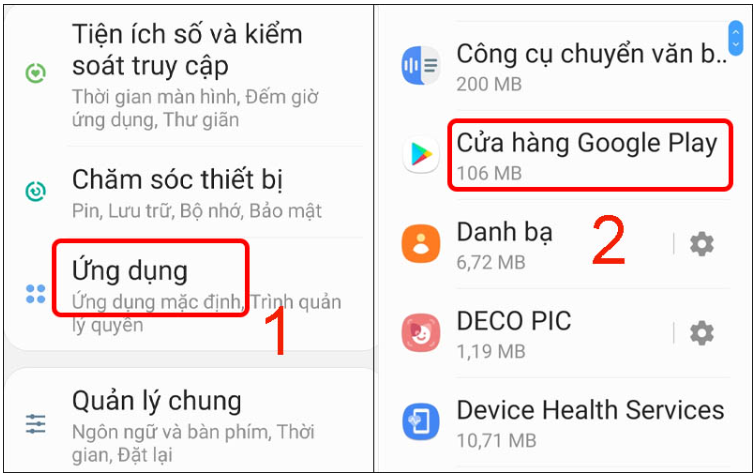
Bước 2: Nhấn vào “Lưu trữ” > Nhấn vào “Xóa bộ nhớ đệm”.
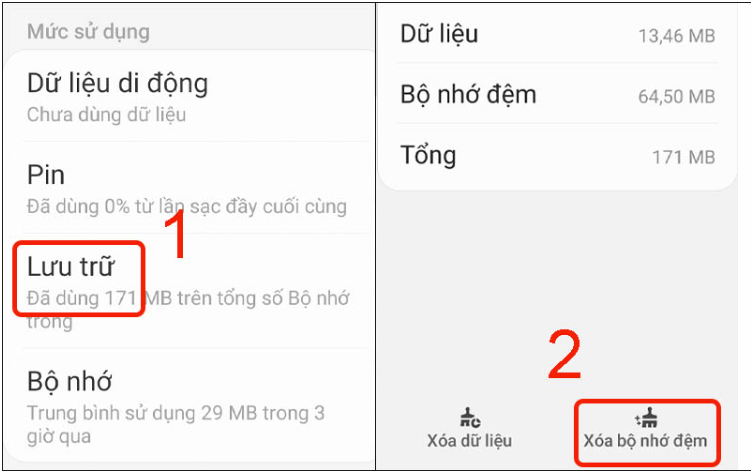
Bước 3: Nhấn vào “Xóa dữ liệu” > Chọn “OK”.
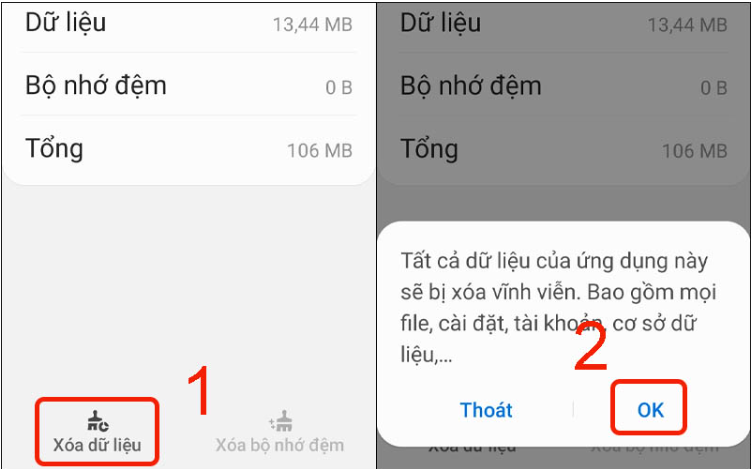
Sau khi thực hiện các bước này, hãy kiểm tra lại việc tải ứng dụng trên CH Play xem có được cải thiện không.
- Xóa tài khoản Google khỏi điện thoại và đăng nhập lại
Hầu hết các điện thoại Android đều cho phép sử dụng nhiều tài khoản Google trên cùng một thiết bị, nhưng CH Play chỉ cho phép một tài khoản Google duy nhất tại một thời điểm. Vì vậy, nếu bạn không tải được ứng dụng trên CH Play, có thể là do sử dụng tài khoản khác với tài khoản Google mà bạn đã đăng ký để tải ứng dụng. Hãy thử xóa tài khoản Google trên CH Play và đăng nhập lại theo các bước sau:
Bước 1: Vào “Cài đặt” > Chọn “Tài khoản và sao lưu” > Chọn “Tài khoản”.
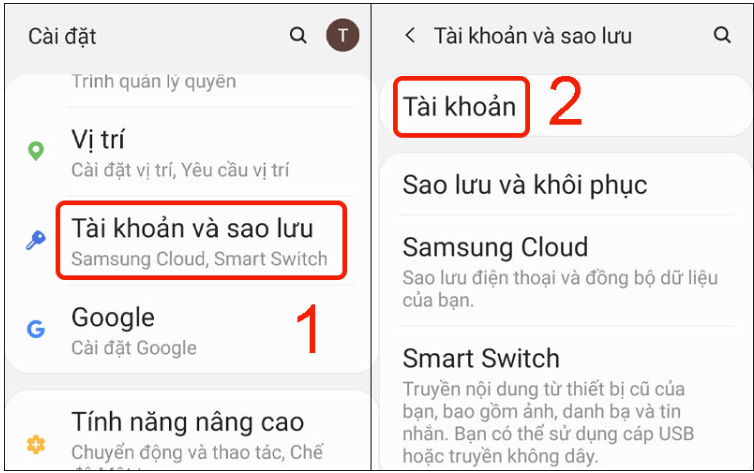
Bước 2: Nhấn vào tài khoản mà bạn muốn xóa > Chọn “Xóa tài khoản”.
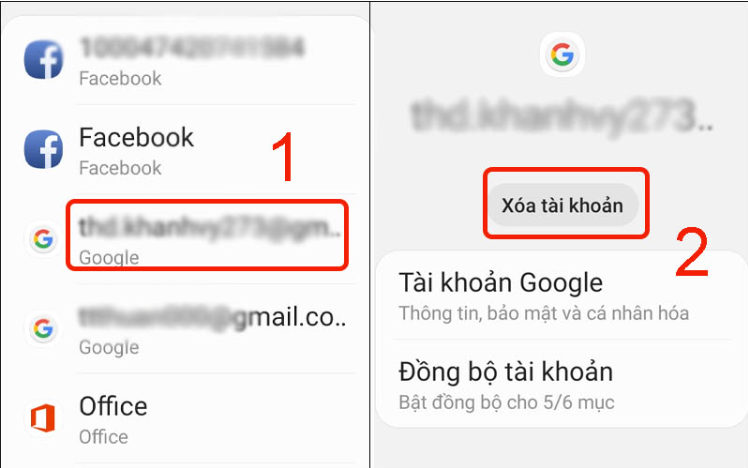
Bước 3: Nhấn vào “Xóa tài khoản” để hoàn tất.
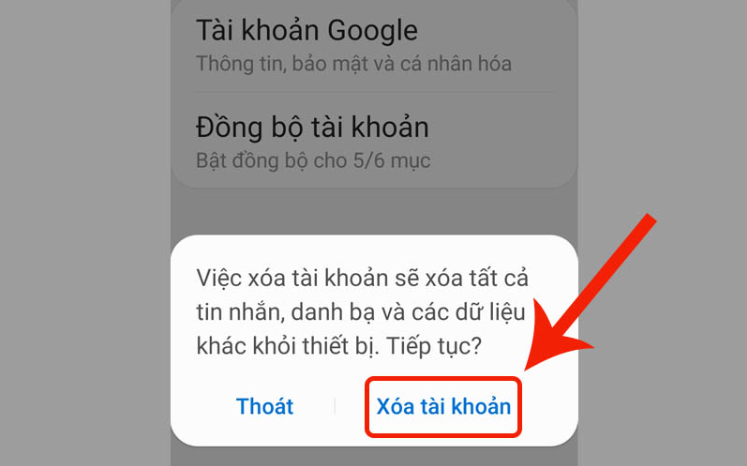
Sau đó, thêm lại tài khoản:
Bước 4: Vào “Cài đặt” > Chọn “Tài khoản và sao lưu” > Chọn “Tài khoản”.
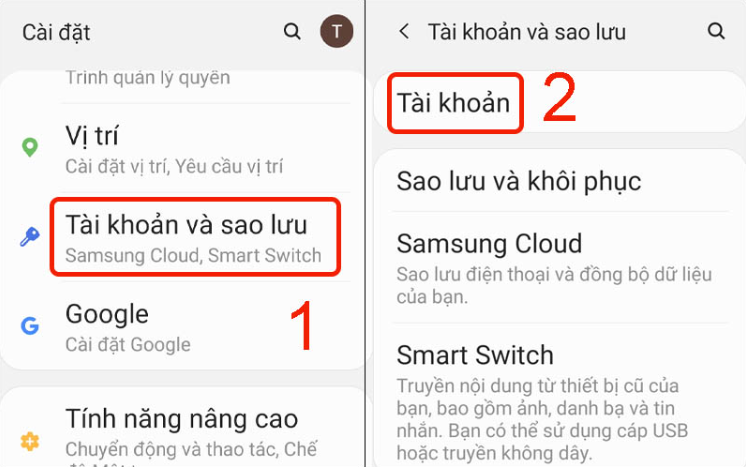
Bước 5: Nhấn vào “Thêm tài khoản” > Chọn “Google”.
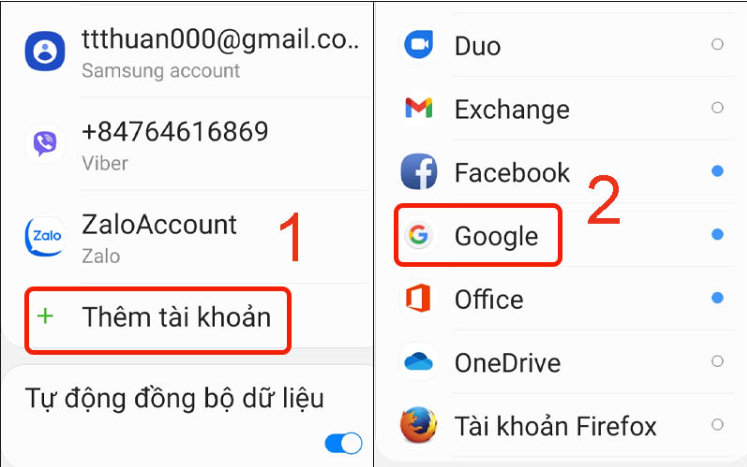
Bước 6: Đăng nhập email mà bạn muốn thêm vào.
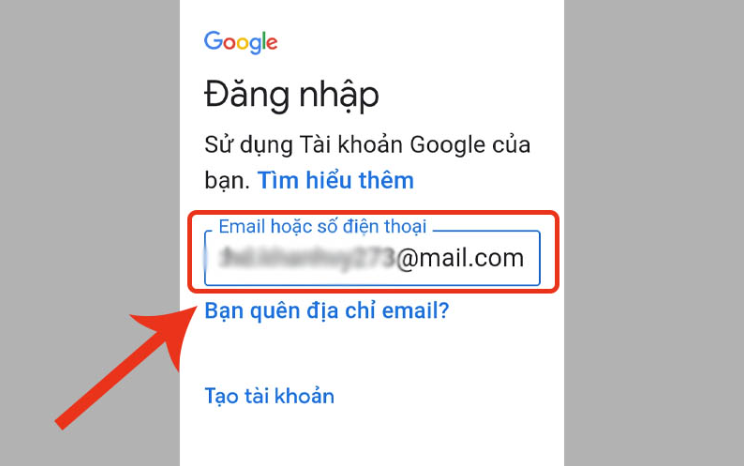
Bước 7: Mở CH Play, nhấn vào ảnh hồ sơ > Chọn tài khoản bạn muốn sử dụng để tải ứng dụng.
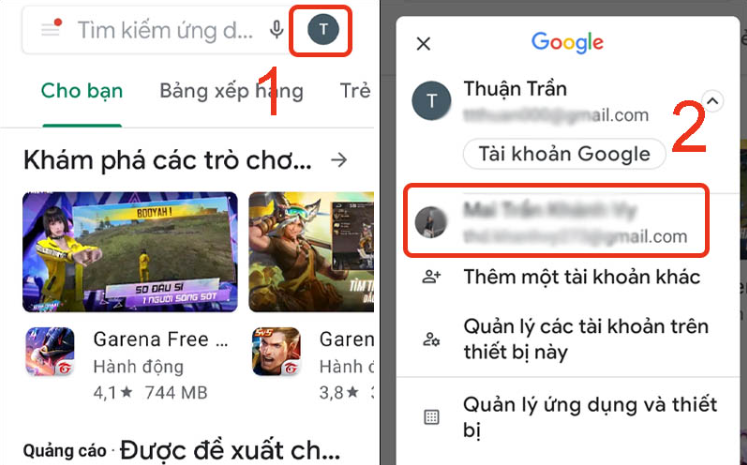
Sau khi thực hiện các bước này, kiểm tra lại việc tải ứng dụng trên CH Play để xem vấn đề có được giải quyết hay không.
- Xóa bộ nhớ đệm và dữ liệu khỏi Trình quản lý tải xuống
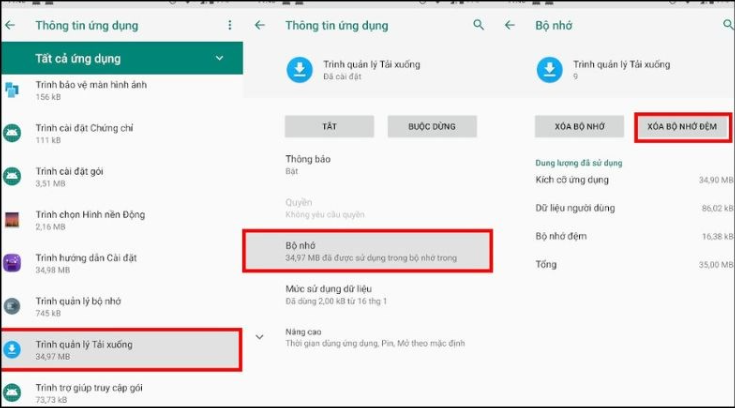
Bước 1: Mở ứng dụng “Cài đặt” trên thiết bị > Nhấn vào “Ứng dụng và thông báo” > Chọn “Thông tin ứng dụng” > Nhấn vào “Trình quản lý tải xuống”.
Bước 2: Nhấn vào “Bộ nhớ” > Chọn “Xóa bộ nhớ đệm”.
Bước 3: Nhấn vào “Xóa bộ nhớ” > Chọn “Xóa tất cả dữ liệu” > Chọn “OK”.
Sau khi thực hiện các bước này, bạn có thể kiểm tra lại xem vấn đề tải ứng dụng trên CH Play đã được khắc phục hay chưa.
-
Xóa bộ nhớ đệm và dữ liệu khỏi các dịch vụ của Google Play
Bước 1: Mở ứng dụng “Cài đặt” trên thiết bị.
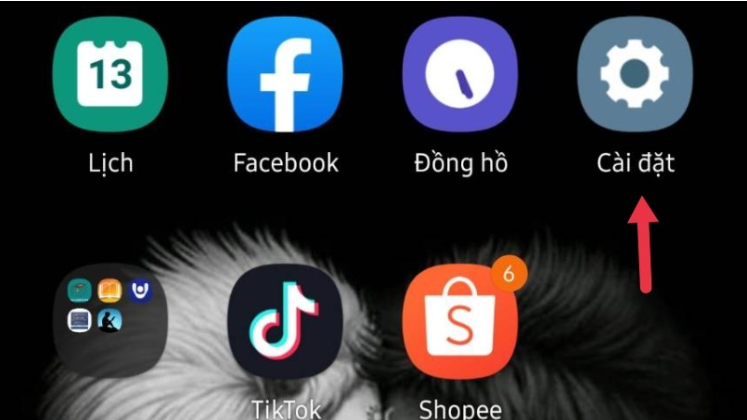
Bước 2: Nhấn vào “Ứng dụng và thông báo” > Chọn “Thông tin ứng dụng” hoặc “Xem tất cả ứng dụng”.
Bước 3: Nhấn vào “Dịch vụ Google Play”.
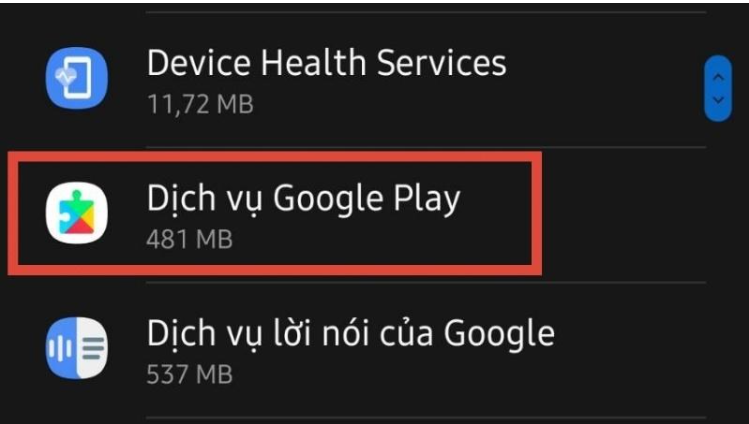
Bước 4: Nhấn vào “Lưu trữ”.
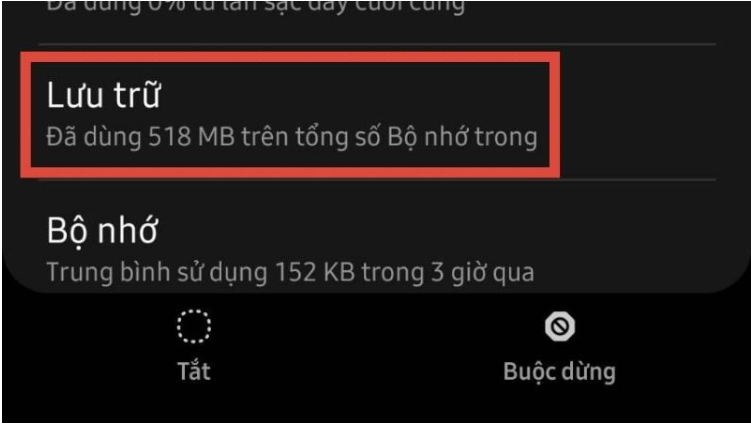
Bước 5: Nhấn vào “Xóa bộ nhớ đệm” > Chọn “Xóa bộ nhớ” > Chọn “Xóa tất cả dữ liệu” > Nhấn “OK”.
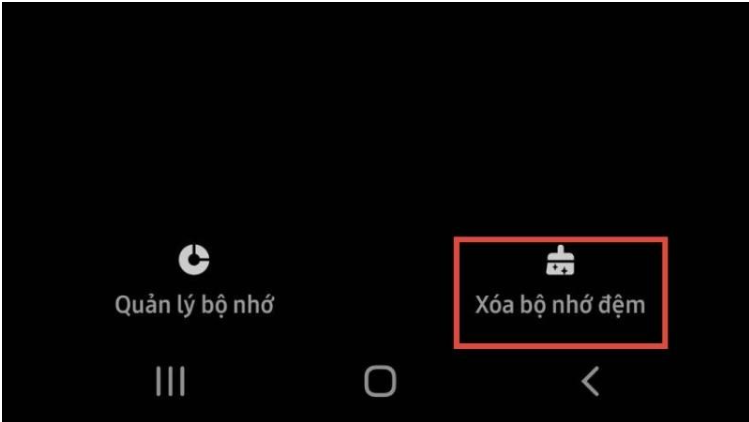
Sau khi thực hiện các bước này, bạn có thể kiểm tra lại xem vấn đề tải ứng dụng trên CH Play đã được khắc phục hay chưa.
Trên đây là những cách hướng dẫn bạn khắc phục lỗi không tải được ứng dụng trên CH play hiệu quả. Nếu bạn thử các cách trên mà không được thì có thể liên hệ với đội ngũ hỗ trợ của Google play. Chúc các bạn thành công!